
Компьютерге қосылатын кез-келген құрылғы ол сканер немесе принтер болуы керек, орнатылған драйвер қажет. Кейде ол автоматты түрде жасалады, ал кейде сізге пайдаланушының көмегі қажет.
Драйверді Epson Appsone 2480 фотосы үшін орнату
Сканер Epson Epson Applime 2480 фотосуреті ережелерден аспады. Оны пайдалану үшін сіз драйверді және барлық байланысты бағдарламалық жасақтаманы орнатуыңыз керек. Егер екінші элементте ешқандай проблемалар болмаса, онда драйверді табыңыз, мысалы, Windows 7 үшін, бұл өте қиын.1-әдіс: ресми халықаралық сайт
Өкінішке орай, ресейлік өндірушінің сайтында өнім туралы ақпарат жоқ. Ол жерде және жүргізуші іздемеңіз. Сондықтан біз бүкіл халықаралық интерфейс ағылшын тілінде салынған халықаралық қызметке жүгінуге мәжбүрміз.
Epson веб-сайтына өтіңіз
- Жоғарыда біз «қолдау» түймесін табамыз.
- Ашылған терезенің астында бағдарламалық жасақтама және басқа материалдарды іздеу ұсынысы болады. Бізде қалаған өнімнің атын енгізу керек. Жүйе бірден бізге жазуға жарамды опцияларды таңдауды ұсынады. Бірінші сканерді таңдаңыз.
- Әрі қарай, құрылғының жеке парағы ашылады. Онда біз қолдануға, жүргізушіге және басқа бағдарламалық жасақтаманы таба аламыз. Бізді екіншісіне қызықтырады, сондықтан тиісті батырманы басыңыз. Бір ғана өнім біздің сұрауымызға сәйкес келеді, оның атын, содан кейін «Жүктеу» батырмасында басыңыз.
- Файл EXE форматында жүктеледі. Жүктеуді күтеміз және ашамыз.
- Біз бірінші кезекте лицензиялық келісімдердің шарттарымен келісесіз. Мұны істеу үшін, белгіні қойып, «Келесі» түймесін басыңыз.
- Осыдан кейін бізде әр түрлі құрылғылар бар. Әрине, біз екінші нүктені таңдаймыз.
- Осыдан бірден, Windows жүйесінде драйвердің шынымен орнатылғаны туралы сұрау жібере алады. Қосушыға жауап беру үшін «Орнату» түймесін басыңыз.
- Аяқтағаннан кейін біз сканерді тіркеу керек хабарламаны көреміз, бірақ «Аяқтау» батырмасын басқаннан кейін мұны істеуіңіз керек.





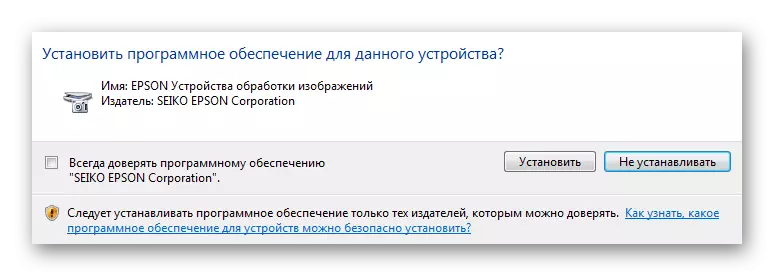
2-әдіс: Үшінші тарап бағдарламалары
Кейде драйверді сәтті орнату үшін сізге өндірушінің порталын пайдалану қажет емес және сәйкес келетін өнімді іздеудің қажеті жоқ, мысалы, Windows 7. Автоматты түрде сканерлеуді жүзеге асыратын арнайы бағдарламаны жүктеу жеткілікті Бағдарламалық жасақтама және оны компьютеріңізге дербес орнатыңыз. Кейбір жоғарғы қосымшалар Сайттан төмендегі сілтемені таба аласыз.
Толығырақ: драйверлерді орнатудың ең жақсы бағдарламалары

Дегенмен, жүргізуші күшейткішті бөлектеу үшін өте қажет. Бұл пайдаланушының қатысуынсыз жаңартуға және орнатуға болатын бағдарлама. Тек осы процесті жай ғана іске қосыңыз. Мұны біздің жағдайымызда қалай жасау керектігін қарастырайық.
- Бастау үшін сіз бағдарламаны жүктеп, оны іске қосасыз. Дереу, бізді жүргізушілерді үдеткіш орнатуға және лицензиялық келісімге шақырамыз. Мұның бәрі сәйкес түймесін бір рет нұқыңыз. Бұл біз жасаймыз.
- Әрі қарай, біз жүйені қарап шығуды өткізуіміз керек. Көбінесе ол өз бетінше басталады, бірақ кейде «Старт» түймесін басуыңыз керек.
- Бұл процесс аяқталғаннан кейін сіз қандай драйверлерді жаңарту керектігін көре аласыз, және ол қондырғыда мүлдем бар.
- Бір құрылғыны бір құрылғыны іздеу әрқашан ыңғайлы бола бермейді, сондықтан біз тек оң жақ бұрышта болатын іздеуді қолданамыз.
- Осыдан кейін, бөлектелген жолда пайда болатын «SET» түймесін басыңыз.



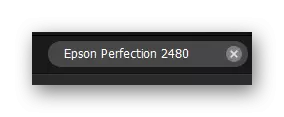
Әр түрлі акциялар бағдарламасы өзіңіз жасайды.
3-әдіс: Құрылғы идентификаторы
Құрылғы драйверін табу үшін барлық бағдарламаларды жүктеңіз немесе өндірушінің ресми ресурстарын іздеудің қажеті жоқ, онда қажетті бағдарламалық жасақтама болмауы мүмкін өндірушінің ресми ресурстарын іздеу қажет емес. Кейде бірегей идентификаторды білу жеткілікті және ол арқылы қажетті бағдарламаларды табады. Қарастырылып отырған сканер келесі идентификаторға сәйкес келеді:
USB \ VID_04B8 & PID_0121

Осы таңбалар жиынтығын дұрыс пайдалану үшін сіз осы әдістің барлық нюанстары егжей-тегжейлі сипатталған веб-сайттағы мақаланы оқуыңыз керек. Әрине, бұл ең қиын және қиын емес, бірақ нұсқауларға сәйкес бәрін жасаған дұрыс.
Толығырақ: Драйверді жеке куәлік арқылы орнату
4-әдіс: Windows стандартты құралдары
Бұл Интернетке қосылудан басқа, мүлдем ештеңе қажет етпейтін нұсқа. Көбінесе бұл ең сенімді әдіс емес және оған сенудің қажеті жоқ. Бірақ сіз әлі де тырысып көре аласыз, өйткені бәрі жұмыс істесе, онда сіз бірнеше рет басу арқылы сканерге драйвер аласыз. Барлық жұмыс құрылғыны дербес талдай алатын және ол үшін драйвер іздейтін стандартты Windows құралдарымен байланыстырылған.
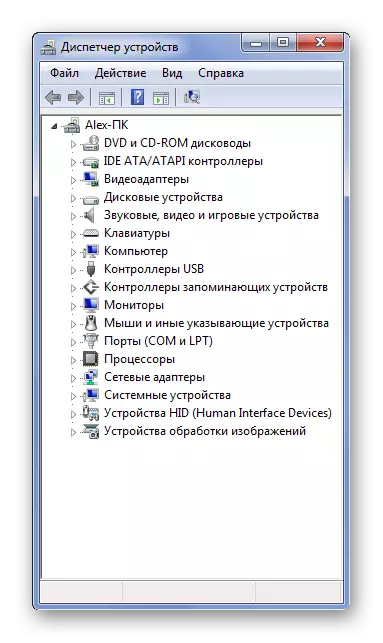
Осы мүмкіндікті мүмкіндігінше тиімді пайдалану үшін сізге осы тақырып бойынша барлық қажетті ақпаратты қамтитын біздің нұсқауларыңызға назар аудару керек.
Толығырақ: Драйверлерді стандартты Windows құралдарын қолдана отырып орнату
Сайып келгенде, біз драйверді Epson 2480 фотосуретін орнатудың барлық 4 нұсқасына қарадық.
